Někteří uživatelé mohou potřebovat vyjádřit text mužským hlasem online. Může to být jakýkoli reklamní text, beletrie, jiné textové žánry a styly, které je třeba transformovat podle principu „text na hlas“, aniž by bylo nutné stahovat různé programy do počítače. V tomto článku vám řeknu, jaké online mluvčí s mužským hlasem v ruštině existují, uvedu popis příslušných síťových zdrojů a také vysvětlím, jak s nimi pracovat.
Pokud máte zájem o online talker, pak si hned všimnu, že ve většině případů je možnost volné reprodukce textu omezena na velikost pár stovek znaků, ale za plnou funkčnost si budete muset připlatit. To je způsobeno reklamní povahou takových zdrojů, které jsou navrženy spíše k demonstraci schopností hlasového enginu, spíše než k plnému namluvení velkého množství uživatelského textu mužským hlasem.

Přejděme tedy k přímému výčtu a popisu schopností prostředků síťových reproduktorů, které potřebujeme.
Zdroj Linguatec pro čtení textu hlasem
První online řečník s mužským a ženským hlasem, o kterém chci mluvit, je německý zdroj Linguatec. Maximální množství textu, který lze namluvit, je omezeno na 250 znaků, což je však pro demonstraci schopností uvedeného hlasového enginu zcela dostačující. Za plnohodnotnou funkčnost bez omezení budete muset zaplatit skutečné peníze.
Chcete-li využít zdroj, přejděte na něj, na kartě „Hlasová čtečka“ vyberte ruštinu (Russisch) a o něco níže z nabízených hlasů vyberte mužský hlas (Yuri). Níže zadejte požadovaný text (až 250 znaků) a klikněte na tlačítko se šipkou (Přehrát).

Oddcast - online syntezátor řeči
Zdroj Oddcast může také fungovat jako online řečník, přičemž velikost mluveného textu je omezena na 170 znaků.
- Chcete-li s tímto zdrojem pracovat, přejděte na něj, v okně výběru jazyka (Language) vyberte ruštinu a v okně pro výběr mužského nebo ženského hlasu vyberte mužský (Dmitrij).
- V okně "Zadejte text" zadejte svůj text a poté klikněte na tlačítko "Řekni to" (řekni to).
- Možnost „Efekt“, která je součástí funkčnosti motoru, vám dá příležitost experimentovat s různými zvukovými efekty (šepot, robotický hlas, zrychlený hlas atd.).

iSpeech – služba převodu textu na řeč
Další zdroj s názvem iSpeech, který má poměrně kvalitní ruský hlasový engine. Zároveň je také objem reprodukovaného textu omezen na číslo asi 200 znaků, což umožňuje namluvit ruský text mužským hlasem online.
Chcete-li se zdrojem pracovat, přejděte na něj, v seznamu jazyků vlevo najděte „Russian Male“, zadejte svůj text do okna vpravo a klikněte na tlačítko „Play“ (budete muset počkat několik sekund, než systém zpracuje text).

Pokud vám služba iSpeech nevyhovovala, přejděte na článek o nebo čtěte dále.
Zdroj IVONA přečte nahlas jakýkoli text
Další online řečník s mužským hlasem v ruštině je IVONA. Tento zdroj má jeden z nejkvalitnějších hlasových enginů, zatímco schopnost mluvit určité volné množství textu, které bylo k dispozici donedávna, není v tuto chvíli k dispozici (může být k dispozici později)
Přesto zůstala možnost předvést schopnosti stávajícího hlasového enginu. Chcete-li to provést, přejděte na tento zdroj Yvon, v seznamu dostupných jazyků najděte „Rusko“, klikněte na tlačítko vpravo a po výběru mužského hlasu (Maxim) klikněte na tlačítko se šipkou (Přehrát).

Trochu více o standardech hlasového enginu
Co se týče dnes dostupných hlavních standardů hlasového enginu, dva z nich jsou nyní nejběžnější – SAPI 4 a SAPI 5 („SAPI“ je zkratka pro „Microsoft Speech API“ – v překladu „Rozhraní programování řeči Microsoftu“). SAPI 4 je zastaralý standard, vytvořený již v roce 1998, nyní je málo používaný, SAPI 5 je modernější, má lepší výslovnost, poslední modifikací je SAPI 5.4 (současně má SAPI 5 méně volných hlasů než zastaralé SAPI 4 ).
Pokud jde o programy pro syntézu řeči, jeden z nejpopulárnějších z nich, Govorilka, umožňuje poměrně přesně hlasovat objemné texty, navíc s různými hlasovými možnostmi (jak pro muže, tak pro ženy). Instalační verze produktu obvykle obsahuje sadu několika vestavěných hlasů, ale pokud jich čtenář nemá dostatek, můžete si na webu programu stáhnout další hlasy (včetně vysoce kvalitních placených možností).

Závěr
Pokud máte zájem mluvit mužským hlasem v ruštině, doporučuji věnovat pozornost výše uvedenému seznamu online síťových zdrojů. Mezi jejich nevýhody zároveň patří omezenost jejich bezplatné funkčnosti, která nutí uživatele věnovat zvýšenou pozornost specializovaným programům (například Talker). Nejkvalitnější výslovnost mezi uvedenými zdroji poskytuje hlasový engine služby IVONA a právě s jím namluvenými frázemi se v rusky mluvícím segmentu sítě setkáváme poměrně často.
V kontaktu s
Návod
Shromážděte text, který se chystáte překrýt, do jednoho souboru. Upravte formátování dokumentu tak, aby se žádná replika nerozpadla na fragmenty umístěné na různých stránkách. Vytiskněte připravený soubor a upevněte listy tak, abyste při nahrávání snadno viděli text.
Mikrofon připevněte na stojan nebo jej umístěte tak, aby se během provozu nedotýkal jeho těla. Umístěte pop filtr před mikrofon, který pomůže neutralizovat výbušné souhlásky při nahrávání. Takový filtr může být vyroben z těsných punčochových kalhot, natažených ve dvou vrstvách na jakémkoli rámu vhodné velikosti, jako je malá obruč.
Připojte mikrofon k počítači. Spusťte Adobe Audition a vyberte Upravit pohled ze seznamu Pracovní plocha. V okně, které se otevře s možností Windows Recording Mixer z nabídky Možnosti, vyberte vstup, přes který je mikrofon připojen, a upravte hlasitost. Pomocí kláves Ctrl+N vytvořte v editoru nový soubor a zadejte parametry zvuku: vzorkovací frekvenci a počet kanálů. Chcete-li zahájit nahrávání, klepněte na tlačítko Record v paletě Transport.
Před čtením textu nahrajte několik sekund ticha. Tento úryvek použijete při následném zpracování k zachycení profilu šumu. Nejste blíž než dvacet centimetrů od mikrofonu a přečtěte si text. Nejlepší je to udělat ve stoje. Pokud nějakou frázi vyslovíte špatně, přečtěte si ji podruhé. Při úpravách bude poškozený snímek vyříznut.
Po dokončení nahrávání klepněte na tlačítko Zastavit na paletě Transport a uložte soubor na pevný disk pomocí možnosti Uložit v nabídce Soubor.
Vyberte část nahrávky před začátkem textu a pomocí zkratky Alt+N z ní uchopte profil hluku. Použijte volbu Noise Reduction ve skupině Restoration v nabídce Effects k odstranění šumu na pozadí ze záznamu. Pomocí možnosti Normalizovat ze skupiny Amplitude stejné nabídky vyrovnáte hlasitost zvuku.
Poslechněte si výslednou nahrávku. Vyberte a odstraňte poškozené fragmenty pomocí klávesy Delete. Rozdělte nahrávku na samostatné fráze výběrem požadovaného fragmentu a použitím možnosti Vyjmout z nabídky Úpravy. Chcete-li vložit zvuk do nového souboru, použijte možnost Vložit do nového ve stejné nabídce.
V poli Pracovní plocha přepněte do režimu Video+Audio relace. Načtěte film, který vyslovujete, do editoru pomocí možnosti Importovat v nabídce Soubor. Pokud jsou v paletě Soubory viditelné pouze soubory s ikonami zvukových vln, použijte tlačítko Zobrazit video soubory ve spodní části palety.
Kliknutím na soubor s ikonou filmu vyvolejte kontextovou nabídku a vyberte možnost Vložit do více stop. Původní zvuk videa se objeví na jedné ze stop v okně editoru a obrázek lze vidět v paletě Video.
Umístěte kurzor na fragment, od kterého by měla začínat první fráze komentáře, a vložte soubor s požadovaným textem pomocí možnosti Insert Into Multitrack do jedné ze zvukových stop. Chcete-li změnit čas začátku fráze, podržte stisknuté pravé tlačítko myši a přetáhněte soubor po stopě. Stejným způsobem vložte zbytek fragmentů.
Chcete-li nahraný zvuk sladit s původním zvukem nebo s hudbou na pozadí obsaženou ve zvukové stopě filmu, budete muset změnit hlasitost v některých částech stop. Toho lze dosáhnout vytvořením obálkové křivky z klíčových bodů. Najeďte kurzorem na čáru v horní části stopy a klikněte na ni. Přesunutím vytvořeného bodu dolů získáte plynulé snížení hlasitosti na zvolené stopě od začátku až po vložený bod.
Pokud se ukázalo, že fráze byla vyslovena příliš rychle, klikněte na požadovanou stopu a vyvolejte kontextové menu. Výběrem možnosti Upravit zdrojový soubor se vrátíte do editačního okna, kde můžete pomocí volby Roztáhnout ve skupině Čas/Rozteč v nabídce Efekty změnit rychlost skladby.
Chcete-li uložit video s novým zvukem, vraťte se do režimu Video+Audio a vyberte možnost Video ve skupině Export v nabídce Soubor. Pokud chcete uložit pouze zvuk a vložit jej do filmu pomocí jiného programu, použijte volbu Audio Mixdown.
Technologie jde dopředu. Před pár staletími byly knihy nedostatkovým zbožím. S rozvojem polygrafického průmyslu se knihy dostaly k masám. Psychologové zjistili, že lidé vnímají stejné informace odlišně. A pokud je pro vizuály snadné najít tištěné vydání, pak je to pro audiály obtížnější. Aby lidé se sluchovým typem vnímání mohli vstřebávat informace ve formě, která jim vyhovuje, byly vynalezeny zvukové knihy. Nyní není problém najít zvukové variace oblíbeného literárního díla. Co ale dělat, když potřebujete nahlas osobně nahraný text? Nezapomeňte na osoby se zdravotním postižením (zrakově postižené). Speciálně pro takové účely byly vynalezeny programy specializující se na hlasové hraní. Níže uvažujeme o hlavních typech takových programů.
Princip činnosti
Hlasové programy mají podobné pracovní algoritmy. Uživatel je vyžadován zadejte dokument ve speciálním okně nebo vyberte část dokumentu pro přehrávání. Jedna utilita nestačí. Jakýkoli program, který se specializuje na hlasové hraní, používá hlasový modul. Plní funkci syntetizéru řeči. Na internetu je obrovské množství hlasových enginů. Některé z nich jsou nainstalovány v počítači společně s operačním systémem.
Software umožňuje zvolit hlas, rychlost čtení, což je nepochybná výhoda pro lidi s vizuálním typem vnímání informací. Z nedostatků zdůraznit nedokonalost strojového překladu: nesprávně umístěné přízvuky a nečitelnost některých slov, zejména žargonu.
Online hlasové služby
Acapela
Acapela je zahraniční služba, která umí hlasovat text ve 35 jazycích a dialektech. Pozoruhodné je, že portál hlásá cizí slova s charakteristickým přízvukem (například ruská slova čte Angličan). Stránka obsahuje demo verzi produktu s omezenou velikostí do 300 znaků. Další nevýhodou je požadavek pokaždé souhlasit s podmínkami webu. Pro ruskou lokalizaci se nabízí jedna možnost hlasového ovládání – hlasový engine Alyona. 
Linguatec
Služba Linguatec nabízí seznámení s demoverzí produktu. K dispozici je také až 40 možností pro hlasový text. V porovnání s předchozí stránkou na Linguatec zastoupeno dvěma hlasy: fenka "Milena" a pes "Yuri". Limit na počet znaků v demoverzi je 250 znaků. 
Text na řeč
Text-to-Speech je další portál, který může hlasovat text online. Má pokročilejší nastavení: rychlost řeči reproduktoru, velikost písma, strojový překlad. Pro osoby se zdravotním postižením je k dispozici klávesnice na obrazovce. Bohužel pouze pro rusky mluvícího uživatele jeden ženský hlas.
Google Překladač
Google Translator je značkový překladač od společnosti Google Corporation. Jednou z funkcí služby je vyslovit přeloženou nebo původní větu. Pokud máte mikrofon, můžete pište slova hlasem. Pokud chcete uložit výsledek překladu a jeho zvukovou stopu jako „oblíbené“, pak se přihlaste do Gmailu. Služba Google Translator překládá a čte texty do 5000 znaků. Jediným negativem je hlasový engine, který spíše připomíná projev robota. 
IVONA
Stránka IVONA je prezentační stránka zobrazující hlasové nástroje. Tato služba je polský vývoj a nabídky čtyři možnosti zvuku. Všechny jazyky mají 2-3 hlasy. V ruském segmentu existují dva hlasové nástroje „Maxim“ a „Tatiana“. Bohužel zde není možnost si službu zdarma vyzkoušet. Jediná věc, kterou může uživatel udělat bez zakoupení předplatného, je poslouchat šablonu pozdravu hlasových nástrojů. 
Překlad Yandex
Překladač Yandex je domácí obdobou překladače od Googlu. Má k dispozici podobné nástroje: překlad, hlasový záznam, hlasový generátor, klávesnici na obrazovce a ukládání do oblíbených. Jediná věc, která odlišuje překladač Yandex od jeho zahraničního protějšku, je maximální počet znaků dosahující 10 000 znaků. 
Oddcast
Portal Oddcast je z hlediska rozhraní nejzajímavější online syntetizér řeči pro voiceover. Zde kromě suchého zvuku jsou tam animovaní řečníci. Virtuální reproduktory navíc sledují ukazatel myši. Kromě toho jsou na webu regulovány efekty řeči. Je zde možnost částečně změnit zvuk. Ruský jazyk v Oddcast je zastoupen třemi motory: "Dmitry", "Milina" a "Olga". Mezi nedostatky lze vyzdvihnout limit na maximální počet znaků 300 znaků a ne nejvhodnější rozhraní pro zadávání. 
JE řeč
Web ISpeech má minimalistické rozhraní, které pochopí i začínající uživatel. Vše, co musíte udělat, je zadat několik vět a vybrat jazyk. Kromě toho je regulována rychlost čtení textu hlasem a volba hlasového nástroje. V případě potřeby lze hlasový výsledek uložit do počítače. Maximální počet znaků je 150. 
2 uši
2ukha je zajímavá tuzemská stránka, kde je kromě úzce zaměřeného fóra sekce o převodu dokumentu do zvukového souboru, který je nahraný ve formátu mp3 nebo awb. V nastavení se před zpracováním požadavku konfigurují další parametry: rychlost čtení, výška hlasu, hlasitost, typ hlasového modulu a čtení interpunkčních znamének. Výsledek převodu je zaslán e-mailem během několika minut. Doporučeno projít autorizací prostřednictvím sociálních sítí, abyste nezadali kód před odesláním požadavku (kontrola robota). Nevýhodou portálu je nemožnost okamžitého nahlasování textu online. 
Programy pro reprodukci textu hlasem
Mluvka
Talker - program pro vyjadřování textu v ruštině pro ty, kteří rádi poslouchají, bohužel není k dispozici online. Podporuje stahování další řečové nástroje a jazyková knihovna přímo z oficiálních stránek. Má užitečné funkce:

Mluvčí svátosti
Sacrament Talker je jedinečný v tom, že běží dál vlastní ozvučeníŘeč TTS Engine 3.0, kde je k dispozici šest ruských hlasů. Stejně jako ostatní programy zpracovává text z prohlížeče, kancelářských aplikací a také ukládá hlasové ovládání ve formátu MP3. 
2. Řečové centrum
2nd Speech Center je dalším asistentem, který šetří oči. Má nejintuitivnější uživatelské rozhraní. Podporuje nahrávání mluveného textu ve formátech mp3/wav. Formáty zpracování: .txt, .doc, .pdf, .eml, .rtf, .htm, .html. 
Záznamník audioknih
Záznamník audioknih je spíše jako pokročilá audiokniha než tradiční řečník. Utility se specializuje na konverzi textové dokumenty do MP3. Charakteristickým rysem programu je přítomnost funkce " chytrá pauza“, což zlepšuje kvalitu čtení. 
TNR JayJay
Balabolka
Balabolka je univerzální program pro čtení nahlas, podporuje obrovské množství formátů, od stránek v prohlížeči až po soubory DjVu. Má k dispozici funkcionalitu textového editoru a také ukládá znělý text do počítače. 
Mluvčí+
Talker+ je kompaktní program, který umí číst text nahlas v ruštině. Je poháněno předinstalovaným syntetizérem řeči a využívá vestavěné hlasové nástroje. Čte soubory RTF a TXT. Dodatečně k dispozici hráč hrát nahrané zvuky, systém upozornění, ovládání zásobníku a upravitelné rozhraní. Příjemně potěší animované postavy, které plní funkce hlasatelů. 
Foxit Reader
Foxit Reader je malý nástroj pro převod textu na řeč zaměřený na čtení souborů PDF. Liší se provozní rychlostí zpracování dat a nenáročností na technické prostředky PC. Zvláštní pozornost si zaslouží přívětivé uživatelské rozhraní, kde je správa editačních nástrojů zvládnuta na intuitivní úrovni. 
Demagog
Projekt Demagog je užitečná utilita, která je spíše jako pokročilý textový editor. Díky svým širokým možnostem je vhodný nejen pro čtení a reprodukci textů, ale poradí si i s literárními díly. Potěší publikum následujícími funkcemi:

Čtečka knih ICE
ICE Book Reader je multifunkční talker, který nejen přečte nahraný ruský a anglický text, ale také převede některé soubory. Specializuje se na čtení knih. Dobře si poradí s většinou známých formátů a má také několik užitečných možností:

RussAcc
Projekt RussAcc se specializuje na reprodukci ruské řeči. Prezentovaný program je schopen správně umístit důrazy při výslovnosti, stejně jako zdůrazňuje na dopis.

RussAcc se navíc používá jako textový editor (formátování textu) a převodník FB2 na TXT. Na výstupu je systém záložek a zapamatování čitelného fragmentu.
Čtecí motory
Jak jste si mohli všimnout, každý z prezentovaných programů nebo stránek má svůj hlasový název. Každé jméno není náhodné jméno, ale název řečového stroje. V některých programech pro hlasový text je k dispozici funkce načítání hlasového modulu. Prostřednictvím této možnosti mohou uživatelé na internetu najít nebo koupit hlas, který se jim nejvíce líbí, a vložit jej jako komentář k textu. Upozorňujeme na nejlepší nástroje pro svobodnou řeč s podporou ruského jazyka:
- RHVoice. - aplikace, která vám umožní vyslovit zadaný text v libovolném z dostupných jazyků. V případě potřeby se jazyková knihovna sama rozšíří. SpeechText má schopnost uložit hlasový text ve zvukovém formátu na paměťovou kartu.
Mluvka
Chatterbox je domácí program pro reprodukci řeči. Zpočátku byl nástroj prezentován jako kapesní sekretářka schopná zaznamenávat nebo vyjadřovat myšlenky. Díky aktualizacím se však objevila funkce překladu a vyjadřování textu v mnoha jazycích. Kromě toho může aplikace číst emaily, zprávy a přehrajte libovolný výběr.
Řeč na text – Převod textu na řeč
Prezentovaná mobilní služba je pohodlný nástroj, který má funkce zpětné konverze. Díky této funkci můžete znělý textový dokument nejen poslouchat, ale také diktovat větu a převést ji na text.
Voice Aloud Reader
Voice Aloud Reader je multifunkční „talker“, který umí mluvit text z aplikací pro Android třetích stran: prohlížeče, zpravodajské články, přijaté e-maily a zpracovávat formáty EPUB, FB2, PDF a další čtečky.
Připravili jste jako dárek krásnou prezentaci a chcete k ní nahrát hlasový pozdrav? Nebo potřebujete namluvit video lekci? Ruský analog Vegas Pro je pohodlný program pro videohovory. V něm můžete přidat hudbu na pozadí z počítače nebo vyměnitelného média, nahrávat hlasové komentáře nebo ji nahradit jinou. V tomto článku se dozvíte, jak vytvořit záznam z mikrofonu přímo v programu a přidat vytvořený zvukový soubor do projektu.
Instalace programu a přidání souborů do projektu
Nejprve musíte přejít na oficiální webovou stránku a nainstalovat software do počítače. Poté musíte spustit program a otevřít složku s potřebnými soubory. Pomocí myši přetáhněte fotografie a videa na pracovní panel, který se nachází ve spodní části okna programu. Soubory můžete přidávat jednotlivě pomocí tlačítka se zelenou šipkou dolů nebo můžete přidat obsah celé složky najednou pomocí tlačítka se zelenou šipkou na složce. Červená šipka je pro mazání souborů z projektu.
Nahrávání zvuku z mikrofonu
Chcete-li vytvořit nahrávku, přejděte na kartu „Hudba“, poté na „Hlasové komentáře“ a klikněte na „Nahrát z mikrofonu“. Vyberte formát (MP3, WAV, FLAC), vyberte režim (mono nebo stereo), přenosovou rychlost a frekvenci. Poté klikněte na „Spustit nahrávání“ a vyberte složku, do které chcete nahrávku uložit. Po zastavení nahrávání klikněte na Přidat do projektu.

Program umožňuje přidat více položek. Chcete-li to provést, klikněte na kartě „Hlasové komentáře“ na tlačítko s obrázkem zeleného plus. Můžete vytvořit novou nahrávku nebo přidat hotový zvukový soubor dříve uložený v počítači. Přidané položky se zobrazují na časové ose, která se nachází pod pracovním panelem. Nahrávky lze přesouvat a umísťovat kdekoli ve videu pomocí myši.

Ukládání videa
Když je video připraveno, přejděte na kartu „Vytvořit“, vyberte vhodný formát a spusťte proces převodu. Program umožňuje vypálit hotový film přímo na DVD. Menu si přitom můžete sami navrhnout přidáním obrázku na pozadí, nápisu a dokonce i hudby.

Ruská obdoba Sony Vegas Pro není jen video voiceover program, ale do projektu můžete přidat i jasná intra, animované titulky, světelné efekty, různé přechody a mnoho dalšího. Pomocí všech funkcí programu můžete z fotek a videí vytvořit film, videonávod s vlastním hlasovým projevem nebo prezentaci z fotek z dovolené.
Všechno zdraví!
Lidová moudrost: "Od nepaměti kniha vychovává člověka" ...
Kdo říká cokoli o moderním digitálním světě, ten papír brzy vymře atd. Přesto budou knihy podle mého názoru užitečné a relevantní ještě dlouho. Naopak, moderní technologie vám pomohou rychleji a snadněji najít potřebné knihy a informace. Nyní si mimochodem můžete stáhnout celou knihovnu na jeden tablet a seznámit se s ní kdekoli, například cestou do práce, doma, ve škole atd.!
Ale je tu ještě jedno plus, které nám moderní software dává – je to schopnost poslouchat knihy, jako by vám je četl živý člověk! Moderní hlasové nástroje umožňují poslouchat text mužskými, ženskými, dětskými hlasy. Více o všem níže...
Důležité! Aby programy uvedené níže mohly číst váš text knihy (časopis, noviny atd.), je vyžadován hlasový modul. Tito. k práci potřebujete čtečku + engine! Mimochodem, kvalita čtení přímo závisí na enginu (aby nedošlo k "buď-me", musíte si vybrat dobrý hlasový engine).O motorech podrobně v druhé části tohoto článku.
Výběr čtecího programu
(poznámka: pro čtení textu)
Govorilka
Velmi malý program určený pro čtení textů hlasem. Program umí číst text v různých jazycích v závislosti na tom, jaký hlasový modul připojíte. Umožňuje vytvářet soubory MP3 (například vytvářet audioknihy, v poslední době tak oblíbené).

Hlavní okno programu Talker
Klíčové vlastnosti:
- čtení textu z různých souborů: kódování DOS a Windows; čitelný text může mít velikost 2 GB; otevírá soubory Word, Html;
- možnost nastavení rychlosti čtení, výšky hlasu, hlasitosti atd.;
- schopnost nahrávat čitelný text ve formátu MP3 (mimochodem, můžete nahrávat zvýšenou rychlostí);
- program při čtení automaticky obrací stránky (text) knihy (a zobrazuje vám ji);
- je možné opravovat jednotlivá slova a slovní spojení, jak je třeba správně vyslovovat;
- při zavírání programu - automaticky si pamatuje poslední pozici kurzoru;
- zcela v ruštině, funguje ve všech moderních verzích Windows 7, 8, 10.
Demagog
Tento program je 2 v 1: je to textový editor s podporou Unicode a syntetizér řeči (tj. software pro převod textu na řeč) s podporou SAPI4 / SAPI5 ( poznámka: o motorech viz druhá část článku). Program se liší od mnoha svých konkurentů, protože. při jeho vývoji byly použity speciální slovníkové substituční algoritmy, které ovlivňují správnou výslovnost čitelného textu. Demagog také implementuje kontrolu pravopisu beze slov.

Demagog - číst příklad // hlavní okno
Hlavní rysy programu:
- čtení textů z různých formátů: MS Word, E-Book a HTML (podpora importu obrázků);
- schopnost nahrávat zvukové soubory ve formátech: WAV, MP3, OGG, WMA, MP4;
- možnost připojení vlastních zvukových kodeků;
- zvýrazňování pravopisných chyb;
- podpora výslovnostních slovníků (formát DIC), možnost jejich editace;
- 100% podpora ruského jazyka;
- funguje v OS Windows XP, Vista, 7, 8, 10 (32/64 bitů).
Balabolka
Hlavním účelem programu "Balabolka" je číst texty knih, dokumentů atd. "živým lidským" hlasem. Pro čtení lze použít jakékoli hlasové nástroje, které jsou nainstalovány na vašem PC.
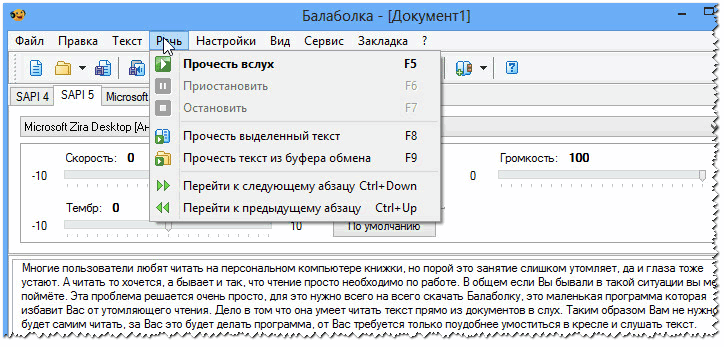
Klíčové vlastnosti:
- kromě „normálního“ čtení (jak to umí jiné utility) umí „Balabolka“ číst text ze schránky, zobrazovat text z různých dokumentů, vyslovovat text napsaný na klávesnici;
- podporuje jen obrovské množství formátů souborů: AZW, AZW3, CHM, DjVu, DOC, DOCX, EPUB, FB2, HTML, LIT, MOBI, ODT, PDB, PDF, PRC, RTF, TCR, WPD;
- umí kontrolovat pravopis, rozdělit velké dokumenty na několik malých, vyhledávat homografy;
- text lze uložit jako formáty zvukových souborů: WAV, MP3, MP4, OGG a WMA;
- ví, jak pracovat s balíčky z Microsoft Speech API (SAPI);
- můžete změnit rychlost a barvu řeči;
- plná podpora ruského jazyka;
- OS: Microsoft Windows XP/Vista/7/8/10.
Čtečka knih ICE
ICE Book Reader je jedním z nejvýkonnějších programů pro čtení textů (jak sluchově, tak jednoduše z obrazovky PC). Jedna z hlavních výhod: program šetří váš zrak, dává vám možnost upravit si zobrazení textu z knihy tak, aby vám to nejvíce vyhovovalo (velikost písma, odsazení, barva atd. – desítky různých parametrů).

Příklad čtení knihy
Co se týče hlasitého čtení knih pro uživatele, ICE Book Reader to samozřejmě umí (jinak bych ho do recenze nezařadil). Podporuje hlasové nástroje SAPI4 a SAPI5.
Kromě čtení umí z knihy vytvářet soubory MP3 / WAV (které lze následně poslouchat na libovolném MP3 přehrávači). Při vytváření knih ve formátu MP3 mimochodem nemusíte ukládat velké soubory WAV - program je převádí na MP3 za běhu. Mimochodem, díky vícevláknovému jádru dokáže program vytvořit audioknihu velmi rychle: několik modulů syntézy řeči (SAPI) může současně „promluvit“ celou knihu.
V neposlední řadě vám ICE Book Reader umožňuje vyčistit pevný disk knihy: způsob, jak spravovat informace o 250 000 knihách! Program funguje ve všech populárních verzích Windows: XP, 7, 8, 10.
mluvka
Stránky vývojáře: http://govorunplus.narod.ru/
Jednoduchý a spolehlivý program založený na technologii MS Agent 2.0. Pro syntézu řeči může použít jakýkoli modul SAPI, který je ve vašem systému. Design programu nezáří, ale je vcelku originální (obrazovka níže). Ano, a program je poměrně multifunkční (takže to je případ, kdy je na první pohled předčasné dělat závěry!).

Vlastnosti programu:
- čte a ukládá formáty souborů: TXT, RTF (lze připravit v jakékoli verzi Wordu);
- schopnost pracovat s příkazovým řádkem;
- možnost integrace do Průzkumníka pro čtení textu kliknutím pravým tlačítkem na soubor (podporováno pouze Win 98/ME, NT, 2000, XP);
- je zde vestavěný přehrávač médií;
- v programu jsou zabudovány vtipy, aforismy, humor atd. - nikdy se nebudete nudit;
- reprodukovatelnou řeč lze zaznamenat do souboru WAV;
- program lze přizpůsobit sám: barvu, design, písma atd.;
- v ruštině, funguje ve Windows XP, 7, 8, 10.
RussAcc
Velmi rychlý a pohodlný program pro hlasité čtení textů a vytváření zvukových knih (formátů je mnoho, zejména ve srovnání s podobným softwarem: wav, mp3, amr, aac). Kromě toho vám program umožňuje správně umístit důraz v textech a číst knihy z obrazovky počítače. Program má vestavěný editor a jakýkoli text jím reprodukovaný - můžete jej upravovat.

Hlavní okno programu // RussAcc
V nastavení programu lze nastavit velikost písma, určit barvu, kterou se má čitelný kousek zvýraznit. Můžete zadat a nakonfigurovat parametry nahrávání MP3: přenosová rychlost, počet bitů atd.
RussAcc podporuje a spolupracuje se všemi populárními zvukovými motory. Ve vlastní databázi má program pro každé slovo své speciální tvary s akcenty v různých situacích (více než 3 miliony tvarů!).
Mimochodem, RussAcc podporuje tak populární formát e-knih, jako je fb2 (a umí jej také převést na běžný txt soubor). Podporuje ruský jazyk, kompatibilní s novým OS Windows 7, 8.1, 10.
Hlasové motory: mužský a ženský
Řečové motory - jedná se o speciální software, jakýsi ovladač, nezbytný k tomu, aby počítač „mluvil“ (tj. převáděl text na řeč). V síti jsou nyní stovky motorů: existují placené i bezplatné. Nejlepší kvalitu čtení samozřejmě vykazují placené enginy.
Důležitá poznámka: Modul syntézy řeči nemá žádný design ani rozhraní. Po instalaci do systému - nezaznamenáte vůbec žádné změny! Pro práci s enginem potřebujete nějaký program na čtení textů: Balabolka, Govorun, Ice Reader atd., o něco výše jsem uvedl ty, které „mám rád“).
To je důvod, proč mimochodem uživatelé často nadávají tomu či onomu programu, že neumí číst ruský text (nebo vůbec). Jen zapomínají na nutnost instalovat řečový engine.
Pár slov o standardech...
Hlasové motory lze implementovat v různých standardech (tzv.), nejzákladnější jsou tři: SAPI 4, SAPI 5 nebo Microsoft Speech Platform (poznámka: téměř v každé čtečce si můžete vybrat řečový modul).
SAPI 4
Solidní standard, byl relevantní před deseti lety. Dnes je zastaralý a jeho použití není opodstatněné na moderních počítačích / noteboocích.
SAPI 5
Platforma Microsoft Speech Platform
Microsoft Speech Platform je velká sada vývojářských nástrojů, které umožňují převod textu na řeč.
je sada nástrojů, které umožňují vývojářům různých aplikací implementovat do nich možnost převodu textu na hlas.
Poznámka! Aby syntetizér řeči fungoval, musíte:
Microsoft Speech Platform - Runtime - serverová část platformy, která poskytuje API pro programy;
Microsoft Speech Platform - Runtime Languages - jazyky na straně serveru.
Motory převodu textu na řeč Digalo // Nikolai
Webová stránka: http://www.digalo.com/index.htm
Velmi populární ruský hlasový engine (mužský hlas!). Vhodné pro většinu programů, které umí číst text hlasem. Podle mého skromného názoru jeden z nejlepších nástrojů pro syntézu veřejné řeči (v ruštině). Kromě ruštiny jsou na webu vývojáře k dispozici motory pro několik dalších jazyků. Mínus: bez registrace funguje pouze dva týdny.
Webová stránka: http://www.acapela-group.com/
Alenka je relativně nový ruský nástroj pro ženskou řeč z Acapely. Pracuje podle standardu SAPI-5 s frekvencí 22 kHz. Někteří uživatelé se domnívají, že Alenin hlas je hezčí než hlas Nikolaje.
Vývojářská společnost: ScanSoft RealSpeak
Docela dobrý řečový engine s ženským hlasem. Po dokončení motoru se stal srovnatelným s "Nikolai". Výraznou aktualizací prošla fonetická databáze enginu, byl změněn algoritmus nastavování přízvuků (což se pozitivně projevilo na zvuku) a opraven problém s rychlostí výslovnosti.
Webová stránka: http://tiflo.info/rhvoice/
RHVoice je open source vícejazyčný syntetizér řeči. Lze použít na OS Windows a Linux. Syntezátor je kompatibilní s SAPI5. Vývojář syntezátorů - Olga Yakovleva.
Mimochodem, engine je založen na řečovém základu nahraném reproduktory. Ruské hlasy "Elena" a "Irina" jsou k dispozici ke stažení na oficiálních stránkách.
IVONA Tatiana/Maxim
Webová stránka: https://www.ivona.com/us/about-us/voice-portfolio/
Velmi zajímavé mladé hlasové motory (jsou 2: mužský a ženský hlas). Mnozí považují Taťánin hlas za jeden z nejlepších (ne-li nejlepší!). Pomocí výše uvedeného odkazu si můžete poslechnout, jak budou znít vaše texty takříkajíc portfolio (podle mého názoru znějí moc hezky).
Zda se motor stane nejpoužívanějším - nevím, čas ukáže!
Mimochodem, myslíte si, že se někdy vyvine řečový engine, který je k nerozeznání od hlasu běžného člověka? Nebo možná už existuje, ale neslyšel jsem o tom... (jméno zahoďte!)
To je prozatím vše, hodně štěstí!
Přehled technologií

